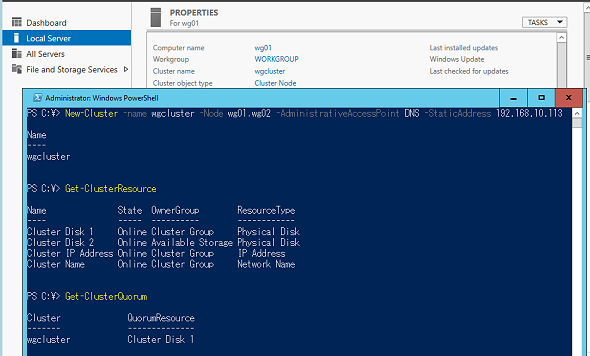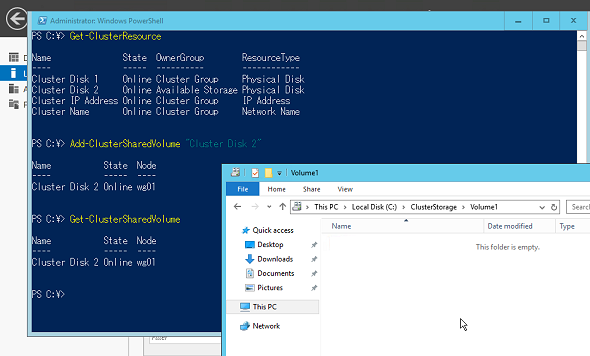ADドメインはもう不要? ワークグループでクラスター作成が可能に――フェイルオーバークラスターの新機能(その3):vNextに備えよ! 次期Windows Serverのココに注目(32)(2/3 ページ)
ワークグループ構成のノード間でクラスターを作成してみた[作成編]
Windows Server 2016 TP3の「フェイルオーバークラスターマネージャー」は、以前のバージョンのWindows Serverと同様に“ドメインユーザーアカウントによる使用が前提”となっています。
Windows Server 2016の正式リリースでどうなるのか分かりませんが、Windows Server 2016 TP3では「フェイルオーバークラスターマネージャー」を使用してワークグループ構成のクラスターを作成、管理することはできません。その代わりに、Windows PowerShellを使用して操作します。
1台のノードにビルトインのAdministratorまたは事前に準備しておいたローカル管理者アカウントの資格情報でサインインし、「New-Cluster」コマンドレットを実行してクラスターを作成します。
静的なIPアドレスでクラスターを作成するには、次のコマンドラインを実行します。ここでは、「-AdministrativeAccessPoint」パラメーターに「DNS」を指定するのがポイントです。
New-Cluster -Name <クラスター名> -Node <ノード1のコンピューター名>,<ノード2のコンピューター名< -AdministrativeAccessPoint DNS -StaticAddress <クラスターIPのアドレス>
共有ストレージが接続済みの場合は、利用可能なディスクがクラスターディスクとしてクラスターに追加され、そのうちの一つのディスクがクォーラムの「ディスク監視(Disk Witness)」用に構成されます(画面4)。
クラスターディスクやクォーラム監視を手動で構成したい場合は、上記の「New-Cluster」コマンドレットにさらに「-NoStorage」オプションを追加して、クラスターを作成します。クラスターの作成後に次のコマンドラインを実行すると、利用可能なディスクをクラスターディスクとして追加できます。
Get-ClusterAvailableDisk | Add-ClusterDisk
クラスターディスクのうち1台(この例では「Cluster Disk 1」)をクォーラムのディスク監視用に構成するには、次のコマンドラインを実行します。
Set-ClusterQuorum -NodeAndDiskMajority "Cluster Disk 1"
なお、ワークグループ構成(およびマルチドメイン構成)のクラスターでは、ディスク監視および「クラウド監視(Cloud Witness)」がクォーラム構成としてサポートされます。「ファイル共有監視(File Share Witness)」はサポートされません。
利用可能なクラスターディスク(本稿の例では「Cluster Disk 2」)を「クラスターの共有ボリューム(CSV)」として構成するには、次のコマンドラインを実行します(画面5)。
Add-ClusterSharedVolume "Cluster Disk 2"
共有ストレージのディスクはGPT(GUID Partition Table)で初期化してボリュームを作成し、NTFSまたはReFS形式でフォーマットしておく必要があります。
Copyright © ITmedia, Inc. All Rights Reserved.